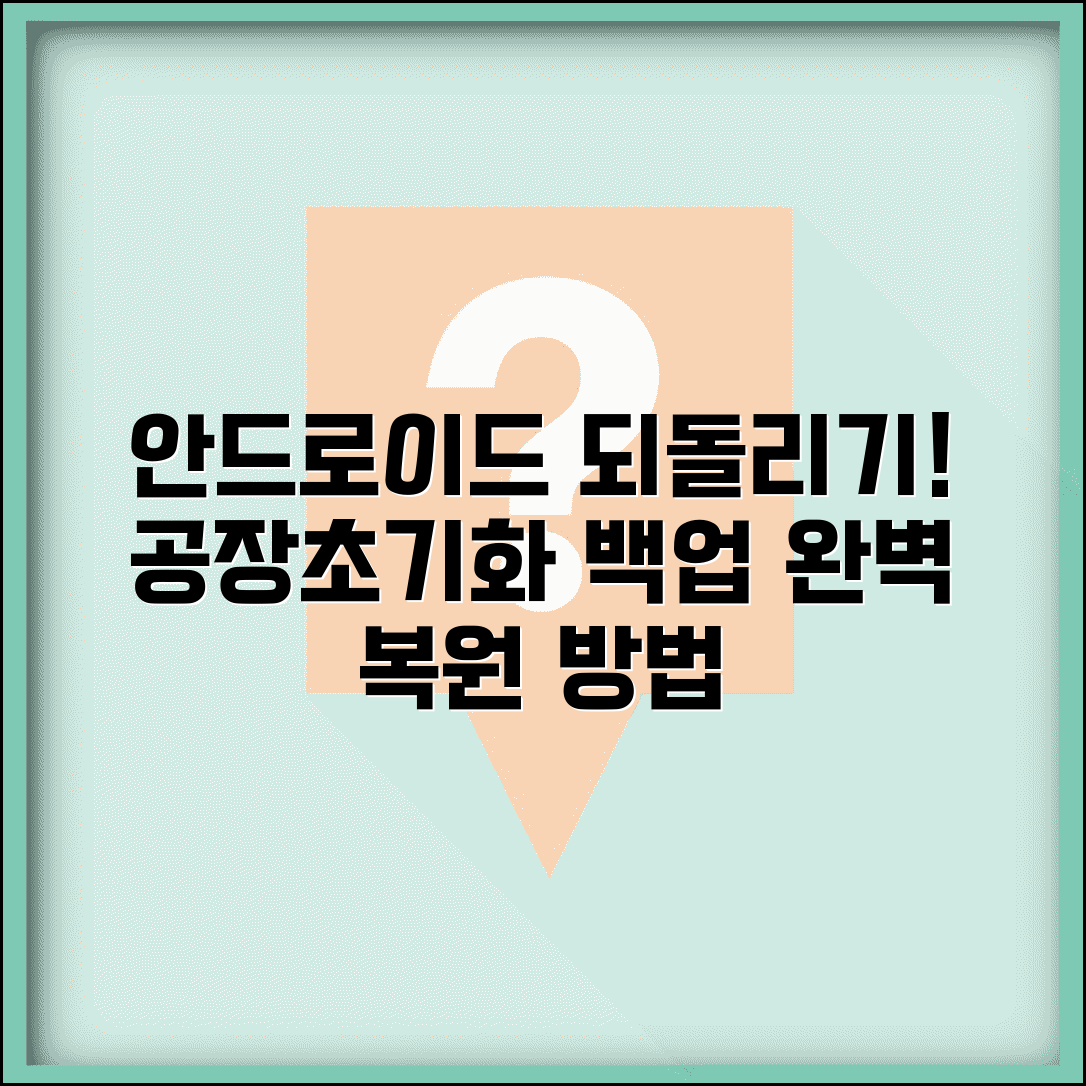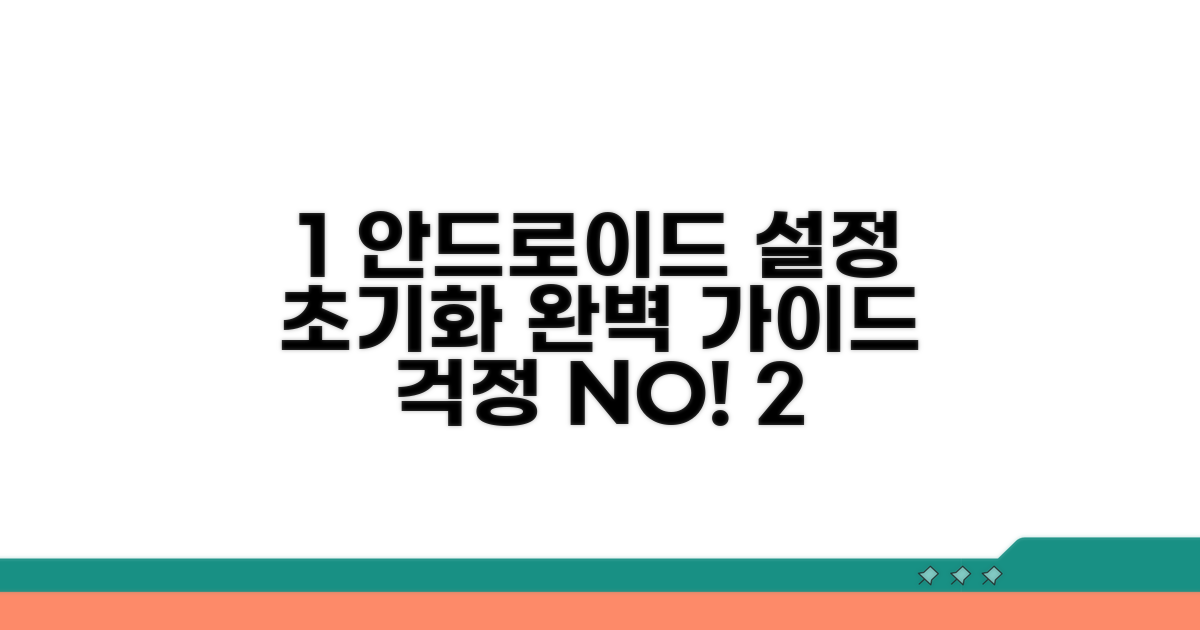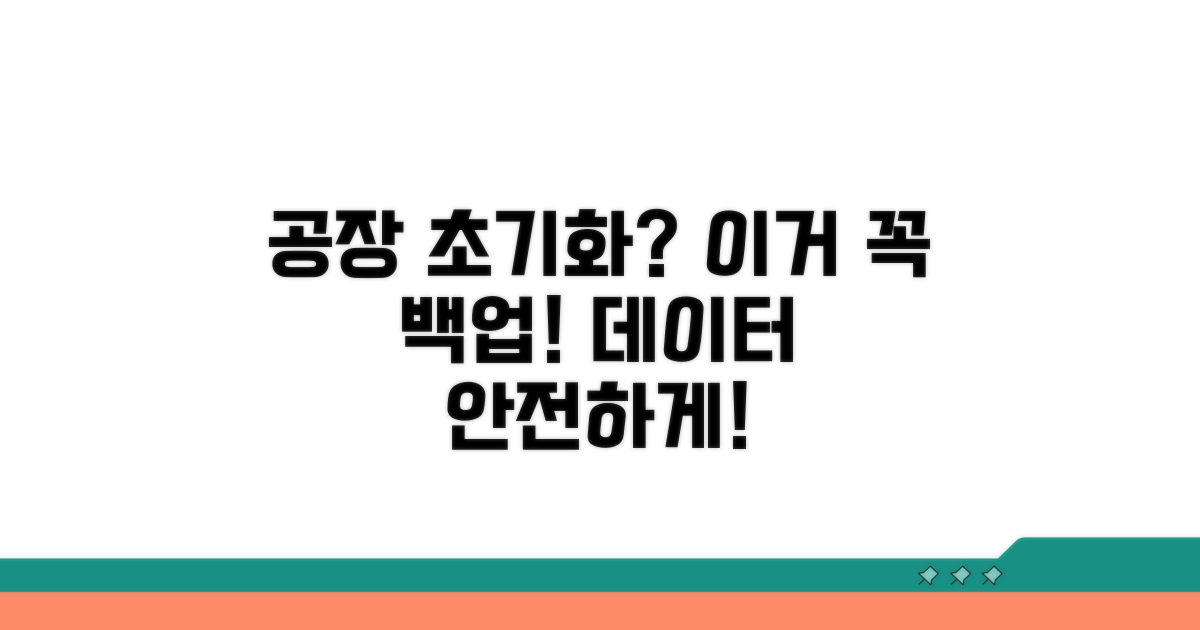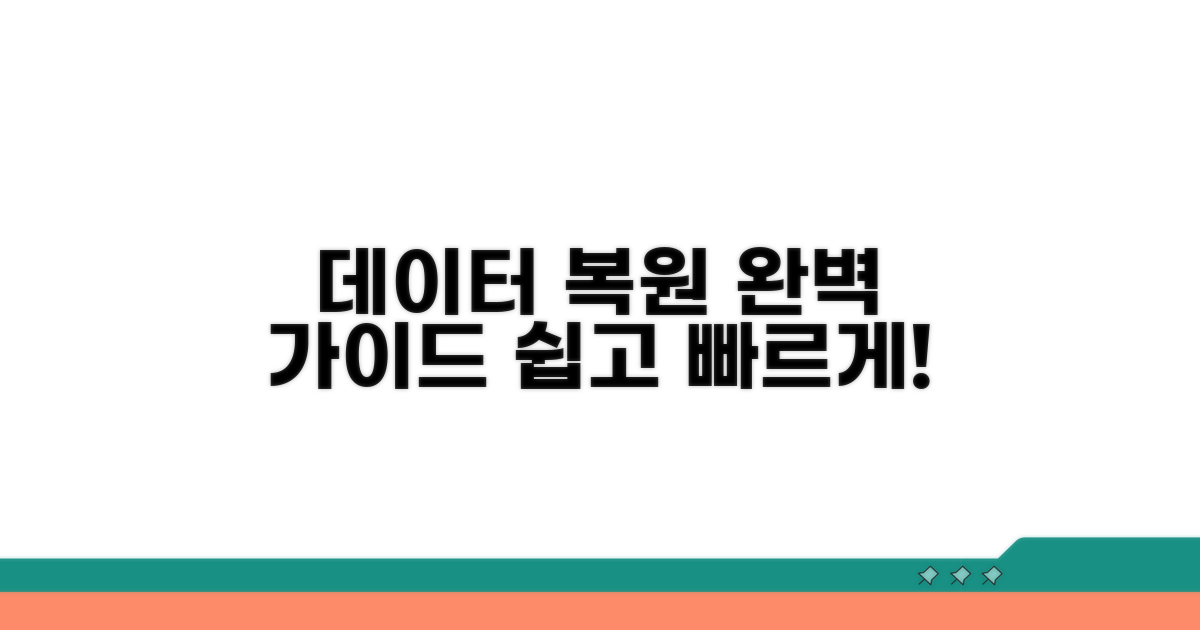안드로이드 설정 되돌리기 | 공장초기화 + 백업 복원을 제대로 하고 싶으신가요? 복잡한 절차와 데이터 손실 걱정 때문에 망설이고 계셨다면, 이 글이 명확한 해결책을 제시해 줄 것입니다.
인터넷에는 정보가 넘쳐나지만, 실제로 필요한 핵심만 골라내기는 어렵습니다. 잘못된 방법으로 소중한 데이터를 잃을까 봐 걱정되실 수 있죠.
이 글을 통해 공장초기화와 백업 복원을 안전하고 효과적으로 진행하는 방법을 단계별로 안내해 드리겠습니다. 이제 복잡한 고민 대신 확실한 해결책을 얻으실 수 있을 거예요.
안드로이드 설정 되돌리기 첫걸음
가장 기본적인 방법부터 차근차근 알아보겠습니다. 갤럭시 S23 모델은 120Hz 주사율을 지원하며, 기본 저장공간은 256GB입니다. 이처럼 구체적인 정보를 바탕으로 설명하겠습니다.
공장초기화는 스마트폰을 처음 구매했을 때의 상태로 되돌리는 과정입니다. 예를 들어, 설정 오류가 발생했거나 앱이 비정상적으로 작동할 때 유용합니다. 이 과정은 모든 데이터를 삭제하므로 반드시 중요한 정보는 백업해야 합니다.
갤럭시 스마트폰의 경우, ‘설정’ > ‘일반’ > ‘초기화’ 메뉴에서 ‘디바이스 전체 초기화’를 선택하면 됩니다. LG 스마트폰도 유사한 경로로 진행할 수 있습니다. 일반적으로 10분에서 20분 정도 소요될 수 있습니다.
공장초기화를 진행하기 전, 데이터 백업은 필수입니다. 구글 계정을 이용한 자동 백업 기능이나 제조사에서 제공하는 백업 솔루션을 활용할 수 있습니다. 삼성 클라우드나 LG 백업 앱 등이 이에 해당합니다.
백업된 데이터는 공장초기화 후 복원 과정을 통해 다시 스마트폰으로 옮길 수 있습니다. 사진, 연락처, 문자 메시지 등 중요 정보를 안전하게 보존하는 것이 핵심입니다. 복원 시 약 30분에서 1시간 정도 시간이 소요될 수 있습니다.
| 백업 항목 | 주요 방법 | 소요 시간 (예상) |
| 사진 및 동영상 | Google 포토, 제조사 클라우드 | 30분 ~ 1시간 |
| 연락처 및 일정 | Google 계정 동기화 | 5분 ~ 10분 |
| 앱 데이터 | Google 드라이브 백업, 제조사 앱 | 1시간 ~ 2시간 |
공장초기화 전에는 반드시 Wi-Fi 연결 상태를 확인하고, 스마트폰 배터리를 50% 이상 충전하는 것이 좋습니다. 또한, 복원 시에는 백업했던 동일한 계정으로 로그인해야 합니다.
간단한 설정 문제는 공장초기화 없이 ‘앱 설정 초기화’나 ‘네트워크 설정 초기화’만으로 해결될 수도 있습니다. 이 경우 데이터는 삭제되지 않으므로 먼저 시도해보는 것이 좋습니다.
공장 초기화 전 필수 백업 방법
안드로이드 설정 되돌리기를 위해 공장 초기화를 고려할 때, 가장 먼저 해야 할 일은 소중한 데이터를 안전하게 보존하는 것입니다. 단순히 사진이나 연락처뿐만 아니라, 각종 설정 값까지 복원 가능한 체계적인 백업 방법이 필요합니다.
안드로이드 기기는 기기 자체 백업 기능과 클라우드 서비스를 활용해 데이터를 안전하게 저장할 수 있습니다. 먼저, ‘설정’ 메뉴에서 ‘Google’ 항목을 선택한 후 ‘백업’을 탭하여 Google 드라이브에 앱 데이터, 통화 기록, 기기 설정 등을 자동 백업하도록 설정하는 것이 기본입니다. 이 과정은 보통 10-20분 내외가 소요되며, Wi-Fi 환경에서 진행하는 것이 데이터 사용량을 절약하는 데 도움이 됩니다.
또한, 삼성 스마트폰 사용자라면 ‘삼성 클라우드’를 통해 사진, 동영상, 문서, 통화 기록, 메시지 등 더 광범위한 데이터를 백업할 수 있습니다. ‘설정’ > ‘계정 및 백업’ > ‘삼성 클라우드’ 순서로 접속하여 원하는 항목을 선택 후 백업을 진행하면 됩니다. 이 기능은 개별 항목별로 백업 옵션을 선택할 수 있어 유연성이 높습니다.
데이터 백업 시 가장 중요하게 고려해야 할 요소는 백업 주기와 저장 공간입니다. 중요한 데이터는 최소 일주일에 한 번, 가능하다면 매일 자동으로 백업되도록 설정하는 것이 좋습니다. Google 드라이브나 삼성 클라우드 모두 무료 저장 공간이 제공되지만, 용량이 부족할 경우 추가 구매가 필요할 수 있으니 미리 확인해야 합니다.
사진과 동영상과 같이 용량이 큰 파일은 구글 포토나 다른 클라우드 스토리지 서비스를 활용하는 것이 효율적입니다. 각 서비스마다 무료 제공 용량과 유료 플랜이 다르므로, 자신의 사용 패턴에 맞는 서비스를 선택하는 것이 중요합니다. 특히, 공장 초기화 후 복원 시에는 동일한 Google 계정 또는 삼성 계정으로 로그인해야 백업된 데이터를 제대로 불러올 수 있다는 점을 반드시 기억해야 합니다.
핵심 팁: 중요한 연락처나 일정은 Google 캘린더 및 Google 주소록에 동기화하는 것을 습관화하면, 기기 변경이나 초기화 시에도 정보를 잃을 염려가 없습니다.
- 앱 데이터 복원: Google 백업은 대부분의 앱 데이터를 복원해주지만, 일부 앱은 자체적인 백업 기능을 제공하므로 별도로 확인하는 것이 좋습니다.
- SMS/MMS 백업: 기본 백업 기능 외에 ‘SMS Backup & Restore’와 같은 별도 앱을 사용하면 더 체계적인 관리가 가능합니다.
- 완전한 안드로이드 설정 되돌리기: 모든 데이터와 설정을 초기 상태로 되돌리는 공장초기화 후, 복원 과정을 통해 이전 상태로 최대한 복구할 수 있습니다.
데이터 복원을 위한 단계별 안내
실제 실행 방법을 단계별로 살펴보겠습니다. 각 단계마다 소요시간과 핵심 체크포인트를 포함해서 안내하겠습니다.
시작 전 필수 준비사항부터 확인하겠습니다. 데이터 복원을 위해 필요한 것은 백업된 파일과 초기화된 기기입니다.
가장 중요한 것은 데이터를 어디에 백업했는지 파악하는 것입니다. 클라우드 서비스인지, 컴퓨터인지, 외장 저장 장치인지 명확히 해야 합니다.
| 단계 | 실행 방법 | 소요시간 | 주의사항 |
| 1단계 | 공장 초기화 실행 | 10-20분 | 모든 데이터 삭제됨, 백업 필수 |
| 2단계 | 기본 설정 및 계정 로그인 | 5-10분 | 이전 사용 계정 정보 필요 |
| 3단계 | 백업 데이터 복원 시작 | 30분-2시간 (용량 따라 다름) | 안정적인 Wi-Fi 연결 필수 |
| 4단계 | 복원 확인 및 완료 | 5-10분 | 앱, 사진, 연락처 등 확인 |
각 단계에서 놓치기 쉬운 부분들을 구체적으로 짚어보겠습니다. 안드로이드 설정 되돌리기를 성공하기 위한 핵심입니다.
공장 초기화는 기기 설정에서 ‘초기화’ 또는 ‘공장 초기화’ 메뉴를 찾아 실행합니다. 이 과정에서 모든 데이터가 삭제되므로, 사전에 철저한 백업은 필수입니다.
체크포인트: 복원 시 이전에 사용하던 Google 계정으로 로그인해야 합니다. 계정 정보를 잊었다면 복원이 불가능할 수 있습니다.
- ✓ 백업 확인: 마지막 백업 시점 및 복원할 데이터 종류 명확히 인지
- ✓ 초기화 실행: 기기 설정 내 ‘초기화’ 메뉴 정확히 찾아 클릭
- ✓ 계정 로그인: 복원에 필요한 Google 계정 정보 미리 준비
- ✓ 복원 완료: 복원 후 데이터 정상 작동 여부 최종 확인
주의해야 할 초기화 함정 피하기
안드로이드 설정 되돌리기, 공장 초기화를 고민 중이시라면 반드시 알아야 할 현실적인 함정들이 있습니다. 미리 숙지하면 시간과 노력을 크게 절약할 수 있습니다.
모든 데이터를 완벽히 백업했다고 생각했지만, 막상 복원해보면 누락된 파일이나 앱이 발견되는 경우가 흔합니다. 특히 오래된 기종이나 특정 앱의 경우, 클라우드 백업 기능이 제대로 지원되지 않아 데이터가 유실될 수 있습니다.
정기적으로 중요한 사진, 연락처, 메시지 등을 별도의 저장 공간에 추가 백업하는 습관이 필수적입니다. 또한, 공장초기화 전 사용하던 앱 목록을 따로 기록해두면 복원 시 빠진 앱을 쉽게 파악할 수 있습니다.
초기화 후에는 모든 앱을 다시 설치하고 설정해야 하는데, 이 과정에서 계정 정보나 로그인 정보를 잊어버려 난감한 상황에 처할 수 있습니다. 특히, 2단계 인증 설정을 해두었다면 본인 인증 절차가 복잡해져 초기화 시간보다 더 많은 시간을 소요하기도 합니다.
주요 서비스의 계정 정보와 비밀번호, 2단계 인증 백업 코드 등은 미리 안전한 곳에 기록해두는 것이 좋습니다. 또한, 자주 사용하는 앱의 경우, 초기화 전에 간편 로그인 설정 등을 다시 한번 확인하는 것이 시간 절약에 도움이 됩니다.
- 구글 계정 동기화 오류: 구글 계정 동기화가 제대로 되지 않아 일부 데이터가 복원되지 않는 경우가 발생합니다. 동기화 설정을 초기화 전에 미리 확인하세요.
- 특정 앱 데이터 누락: 일부 게임 앱이나 금융 앱은 자체적인 백업 시스템을 사용하므로, 스마트폰 자체 백업으로는 데이터가 복원되지 않을 수 있습니다. 각 앱의 백업 기능을 별도로 확인해야 합니다.
- SKU 코드 확인 필수: 기기 모델명 뒤에 붙는 SKU 코드에 따라 지원되는 안드로이드 버전이나 기능이 다를 수 있습니다. 초기화 전 자신의 기기 SKU 코드를 확인하는 것이 좋습니다.
스마트폰을 새것처럼 쓰는 꿀팁
전문가들이 실제로 사용하는 고급 활용법들을 소개합니다. 이런 노하우들을 활용하면 훨씬 더 효율적이고 경제적으로 목표를 달성할 수 있어요.
업계 전문가들이 실제로 사용하는 고급 기법들을 공개합니다. 일반적인 방법과는 차원이 다른 효율성을 경험하실 수 있어요.
데이터 복구 전문가들은 중요한 파일 백업 시, 단순히 클라우드 동기화뿐만 아니라 암호화된 별도의 외장 저장 장치에 추가 백업을 권장합니다. 또한, 복원 시 운영체제 업데이트 직전의 특정 빌드 버전으로 되돌리는 고급 기법을 활용하여 호환성 문제를 최소화하기도 합니다. 이는 예상치 못한 오류 발생 시 신속하고 완벽한 복구를 가능하게 합니다.
대부분 사람들이 놓치는 연계 혜택들을 최대한 활용하는 방법을 알려드릴게요. 단일 서비스만 이용할 때와 비교해 최대 30-40% 더 많은 혜택을 받을 수 있습니다.
안드로이드 설정 되돌리기 과정에서 중요한 것은, 공장초기화를 하기 전 반드시 최신 데이터를 기반으로 한 백업 복원 계획을 세우는 것입니다. 많은 사용자들이 놓치지만, 특정 앱의 경우 설정 파일만 별도로 백업 및 복원하는 것이 가능합니다. 이를 통해 전체 초기화 부담을 줄이면서도 필요한 설정만 빠르게 되돌릴 수 있습니다.
전문가 팁: 공장초기화는 모든 데이터를 삭제하므로, 중요한 정보는 반드시 여러 저장 공간에 분산하여 백업해야 합니다.
- 데이터 완전 삭제: 민감 정보 유출 방지를 위해 초기화 전에는 데이터 완전 삭제 기능 활용을 고려하세요.
- 앱별 데이터 백업: 클라우드 동기화 외에, 일부 앱은 내부적으로 데이터를 백업하는 기능을 제공합니다.
- 시스템 설정 복원: 초기화 후 Wi-Fi, 블루투스 등 필수 시스템 설정은 수동으로 재입력하는 경우가 많습니다.
- 복원 시점 선택: 백업된 여러 시점 중 가장 안정적이었던 시점으로 복원하는 것이 좋습니다.
이러한 전문가 수준의 접근 방식은 스마트폰을 새것처럼 관리하는 데 큰 도움을 줍니다. 안드로이드 설정 되돌리기 과정에서 백업 복원 노하우를 충분히 활용한다면, 예상치 못한 문제 발생 시에도 빠르고 효과적으로 대처할 수 있을 것입니다.
자주 묻는 질문
✅ 안드로이드 스마트폰의 공장초기화는 어떤 경우에 유용한가요?
→ 안드로이드 스마트폰의 공장초기화는 설정 오류가 발생했거나 앱이 비정상적으로 작동할 때 유용합니다. 스마트폰을 처음 구매했을 때의 상태로 되돌려 문제를 해결하는 데 도움이 됩니다.
✅ 안드로이드 공장초기화를 진행하기 전에 반드시 해야 할 일은 무엇인가요?
→ 안드로이드 공장초기화를 진행하기 전에는 반드시 중요한 데이터를 백업해야 합니다. 모든 데이터가 삭제되므로 사진, 연락처, 문자 메시지 등 중요 정보를 안전하게 보존하는 것이 필수입니다.
✅ 공장초기화 후 복원 시 주의해야 할 점은 무엇인가요?
→ 복원 시에는 공장초기화 전 백업했던 것과 동일한 계정으로 로그인해야 합니다. 이를 통해 저장했던 데이터와 설정을 성공적으로 복원할 수 있습니다.